診斷並修正 Microsoft Edge 同步問題
本文提供 Microsoft Entra 環境中最常見的同步處理問題的疑難解答指引。 它也包含疑難解答步驟,以及收集同步問題疑難解答所需記錄的建議工具。
如果使用者在跨裝置同步瀏覽器數據時遇到問題,他們可以在設定配置檔>同步>處理重新同步處理數據到此裝置中>執行重新同步處理。 同步處理問題應該繼續發生,請按兩下 [仍有同步問題嗎?請嘗試其他解決方案的另一個選項,然後選擇 [重設同步處理]。 如果同步重設無法運作,系統管理員或支持人員可以使用本文中的指引來修正同步問題。 如需詳細資訊,請 參閱執行重設以修正同步處理問題。
注意
除非另有說明,否則適用於 Microsoft Edge Chromium 版本 77 或更新版本。
開始之前:身分識別問題與同步問題
請務必瞭解身分識別問題與同步問題之間的差異。 在瀏覽器中維護使用者身分識別的常見使用案例就是支援同步處理。因此,身分識別問題通常會與同步處理問題混淆。 在開始疑難排解同步處理之前,請瞭解身分識別與同步處理問題之間的差異。
在您將問題視為同步處理問題之前,請先檢查使用者是否已使用有效的帳戶登入瀏覽器。
下一個螢幕擷取畫面顯示身分識別錯誤的範例。 錯誤為 [最後一個令牌錯誤],EDGE_AUTH_ERROR:3,54,3ea,可在 [認證] 底下的 [edge://sync-internals 中找到。
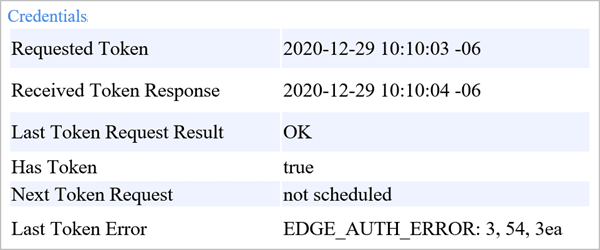
基本疑難解答步驟
開始進行疑難解答之前,請檢查 常見的同步問題 ,以查看是否有任何問題適用於您的同步問題。
請使用下列步驟作為同步問題的疑難解答指南。
登入您的 Office 365 或 Microsoft 365 系統管理入口網站,並確認您的授權有效。
登入您的 Azure 入口網站,並確認您的 Azure 授權有效。
在 Microsoft Edge 瀏覽器上註銷您的帳戶。
請確定您使用最新版的 Microsoft Edge,該版本支援至少 98.0.1108.43 (所有同步處理功能, (官方組建) (64 位) ) 。
在 [設定>設定檔>>] 中執行重新同步處理,將數據重新同步處理至此裝置。 如需詳細資訊,請 參閱執行重設以修正同步處理問題。
確認您的帳戶已啟用同步處理。 在新的索引標籤上,移至: edge://sync-internals/。 下一個螢幕快照中顯示的 [摘要] 區段會顯示已啟用同步處理。
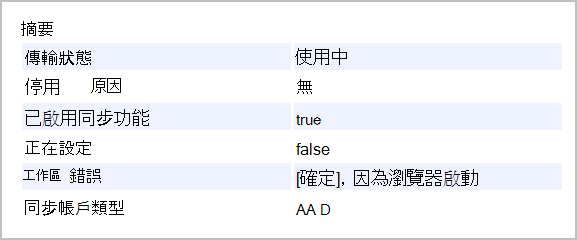
確認您所在的裝置已同步處理。 移至 [edge://sync-internals/ ],然後選取 [ 同步節點瀏覽器] 索引標籤 。開啟 [ 裝置資訊] 資料夾,以查看同步清單中的裝置。
檢查您的登入狀態。 移至 [edge://signin-internals/]。 下一個螢幕快照顯示使用者的登入狀態。

檢查是否有任何可能會防止同步處理的原則。 移至 [edge://policy/ ],以查看 [原則] 頁面。 下一個螢幕快照顯示已登入使用者的使用中原則範例。 此頁面也會顯示 [原則優先順序] 和 [Microsoft Edge 更新原則]。
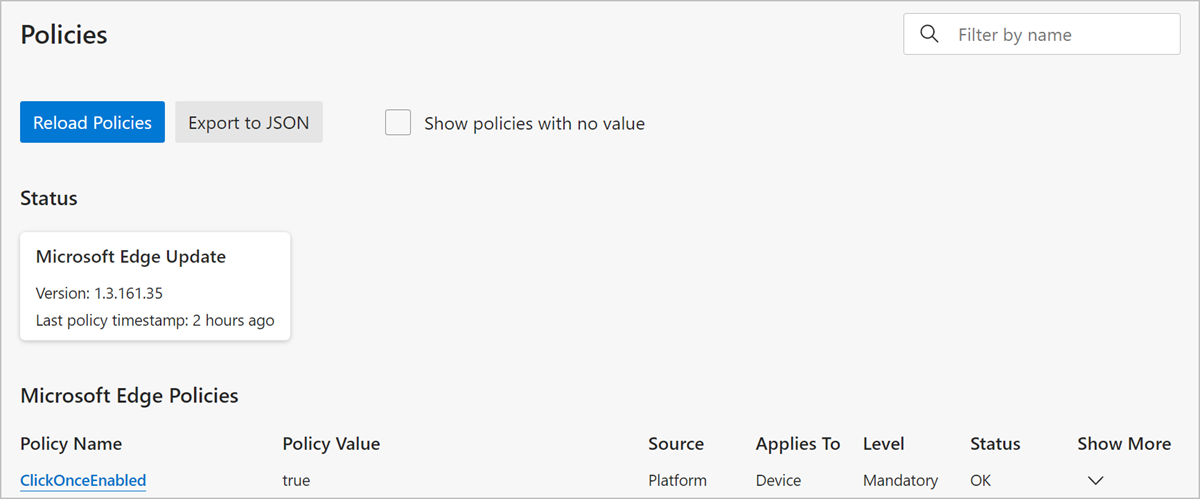
常見的同步問題
問題:無法存取 Microsoft 365 或 Azure 資訊保護訂用帳戶
您是否有先前的 Microsoft 365 或 Azure 資訊保護 (AIP) 訂用帳戶已過期,然後取代為新的訂用帳戶? 如果是這樣,則租使用者識別碼已變更,且需要重設服務資料。 請參閱問題 :發生密碼編譯程式錯誤中重設數據的指示。
問題:「此帳戶無法使用同步處理」。
如果Microsoft Entra 帳戶發生此錯誤,或DISABLED_BY_ADMIN出現在 edge://sync-internals 中,請循序遵循下一個程式中的步驟,直到問題修正為止。
注意
由於此錯誤的來源通常需要Microsoft Entra 租使用者中的組態變更,因此這些疑難解答步驟只能由租用戶系統管理員執行。
確認企業租用戶在設定 Microsoft Edge 企業同步中具有其中一個支援的訂用帳戶。若要瞭解您擁有的訂用帳戶,請參閱 我有哪些訂用帳戶?。 如果租使用者沒有受支援的訂閱,他們可以單獨購買 Azure 資訊保護,或升級至其中一個支援的訂閱。
如果支援訂用帳戶可供使用,請確認租使用者具有 Azure 資訊保護 (AIP) 。 如果您需要檢查 AIP 狀態,並視需要啟動 AIP,請參閱下列指示: 從 Azure 資訊保護啟用保護服務。
如果步驟 2 顯示 AIP 處於使用中,但仍無法進行同步處理,請開啟企業狀態漫遊 (ESR)。 如果您需要啟用 ESR,請參閱下列指示:在 Microsoft Entra ID 中啟用企業狀態漫遊。
注意
ESR 不需要繼續。 如果此步驟修正了問題,您可以關閉 ESR。
確認 Azure 資訊保護未透過上線原則設定範圍。 您可以使用 Get-AIPServiceOnboardingControlPolicy PowerShell Cmdlet 來查看是否已啟用範圍設定。 請確定已安裝 aIPService PowerShell 監視器。 您可以在這裏取得: 安裝適用於 Azure 資訊保護的 AIPService PowerShell 模組。 接下來的兩個範例顯示了一個不限範圍的設定和一個範圍設定為特定安全性群組的設定。
PS C:\Work\scripts\PowerShell> Get-AIPServiceOnboardingControlPolicy UseRmsUserLicense SecurityGroupObjectId Scope ----------------- --------------------- ----- FalsePS C:\Work\scripts\PowerShell> Get-AIPServiceOnboardingControlPolicy UseRmsUserLicense SecurityGroupObjectId Scope ----------------- --------------------- ----- False f1488a05-8196-40a6-9483-524948b90282 All如果已啟用範圍,則受影響的使用者應該新增至該範圍的安全性群組,或者應該移除該範圍。 您可以使用 Set-AIPServiceOnboardingControlPolicy PowerShell 小程式來移除範圍設定。
確認 IPCv3Service 已在租用戶中開啟。 Get-AIPServiceConfiguration PowerShell Cmdlet 會顯示服務的狀態。

如果問題未修正,請連絡 Microsoft Edge 支援。
問題:停滯於「設定同步...」或「無法連線到同步伺服器。 正在重試...」
請嘗試登出,然後再登入。
移至 edge://sync-internals。 如果 [ 類型資訊 ] 區段下出現下列錯誤,請跳至 密碼編譯程式錯誤發生 問題。
"Error:GenerateCryptoErrorsForTypes@../../components/sync/driver/data_type_manager_impl.cc:42, cryptographer error was encountered"請嘗試抓取伺服器端點。 用戶端的伺服器端點可在 edge://sync-internals中取得。 下一個螢幕擷取畫面顯示 [環境資訊] 底部的端點資訊。
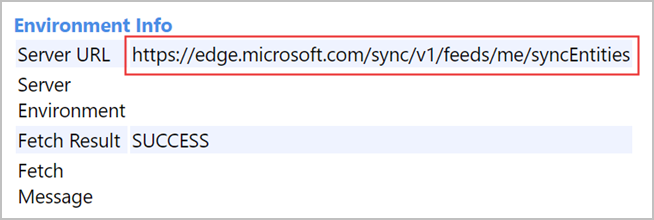
如果伺服器端點是空的,或因為環境中有防火牆而無法偵測伺服器,請確認用戶端裝置可以使用必要的服務端點。
Microsoft Edge 同步處理服務端點:
https://edge.microsoft.com
Azure 資訊保護端點:
-
https://api.aadrm.com(適用於多數租用戶) -
https://api.aadrm.de(適用於德國的租用戶) -
https://api.aadrm.cn(適用於中國的租用戶)
-
如果問題仍未解決,請連絡 Microsoft Edge 支援。
問題:發生密碼錯誤
此錯誤會顯示在 edge://sync-internals 中的 [類型資訊 ] 底 下,可能表示使用者的服務端數據必須重設。 下一個範例顯示密碼編譯錯誤訊息:
"Error:GenerateCryptoErrorsForTypes@../../components/sync/driver/data_type_manager_impl.cc:42, cryptographer error was encountered".
使用下列步驟來修正此問題:
- 重新啟動 Microsoft Edge 並移至 edge://sync-internals。 查看 [Microsoft Entra 帳戶密鑰狀態 ] 區段,以查看是否有下列任何訊息:
- 上次 MIP 結果 = “Success”:此錯誤表示伺服器數據可能會以遺失的金鑰加密。 需要數據重設才能繼續同步處理。
- 上次 MIP 結果 = 「沒有許可權」:可能是因為Microsoft的 Entra ID 變更或租使用者訂用帳戶變更所造成。 需要數據重設才能繼續同步處理。
- 其他錯誤可能表示伺服器設定有問題。
- 如果需要數據重設,請參閱 在雲端中重設 Microsoft Edge 數據。
問題:「系統管理員已關閉同步處理」。
請確定未設定 SyncDisabled 原則。
請參閱
意見反應
即將登場:在 2024 年,我們將逐步淘汰 GitHub 問題作為內容的意見反應機制,並將它取代為新的意見反應系統。 如需詳細資訊,請參閱:https://aka.ms/ContentUserFeedback。
提交並檢視相關的意見反應